Исправить ошибку League of Legends 004 в Windows 10
Опубликовано: 2022-07-30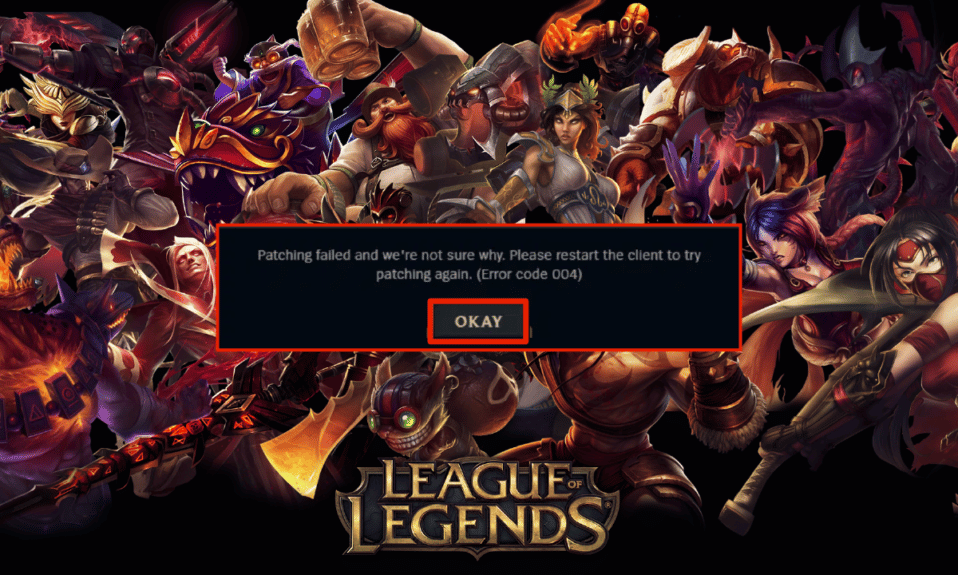
League of Legends — одна из лучших многопользовательских онлайн-игр, разработанных Riot Games. Вы можете наслаждаться этой игрой как на операционных системах Windows, так и на Mac. Это бесплатная игра, но вы можете покупать внутриигровые предметы, чтобы улучшить свою игру. Как и все игры, League of Legends тоже не лишена ошибок. Ошибка League of Legends 004 — это распространенный код ошибки, с которым в наши дни сталкиваются многие геймеры. Код ошибки 004 также указывает на то, что обновление игры не удалось. Этот код ошибки возникает, когда вы пытаетесь обновить игру, и вы можете исправить это, просто перезапустив игру. Если этот хак не работает для вас, вы можете воспользоваться методами устранения неполадок, описанными в этой статье.
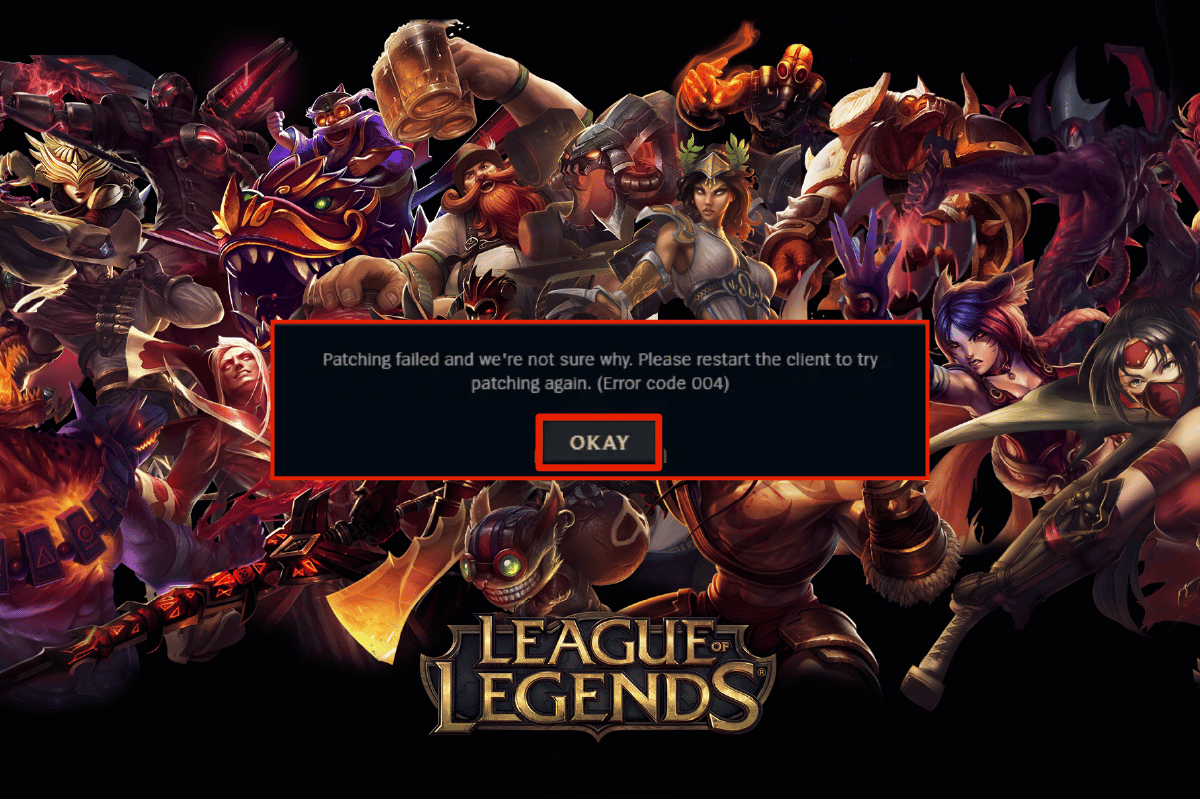
Содержание
- Как исправить ошибку League of Legends 004 в Windows 10
- Метод 1: основные методы устранения неполадок
- Способ 2: удалить папку LoL_air_client (если применимо)
- Способ 3: запустить League of Legends вручную
- Способ 4: настройка файловых хостов
- Способ 5: очистить кэш DNS и данные
- Способ 6: обновить Windows
- Способ 7: обновить драйверы графического процессора
- Способ 8: откатить драйверы графического процессора
- Способ 9: переустановите драйверы графического процессора
- Способ 10: запустить очистку диска
- Способ 11: изменить адрес DNS-сервера
- Способ 12: временно отключить антивирус (если применимо)
- Способ 13: отключить брандмауэр Защитника Windows (не рекомендуется)
- Способ 14: использовать виртуальную частную сеть
- Способ 15: удалить DirectX через реестр
- Способ 16: переустановите игру League of Legends
Как исправить ошибку League of Legends 004 в Windows 10
Код ошибки 004 League of Legends на вашем ПК с Windows 10 обусловлен несколькими причинами. Вот несколько из них.
- Запущенная игра не имеет прав администратора, следовательно, ваш ПК не позволяет ее пропатчить.
- На вашем ПК недостаточно места. Исправление (включение дополнительных кодов для улучшения игры) требует некоторого места.
- Установочные файлы и файлы конфигурации игры повреждены и должны быть заменены.
- Игровой клиент поврежден или не работает на вашем ПК.
- Слишком защитная антивирусная программа или брандмауэр блокирует игру.
- Устаревшая операционная система Windows 10 и драйверы.
- Нет стабильного интернет-соединения для запуска и игры.
- Неправильно сконфигурированные установочные файлы игры.
Вот список методов устранения неполадок, которые помогут вам исправить код ошибки 004 в League of Legends. Следуйте им в том же порядке, чтобы достичь наилучших результатов.
Метод 1: основные методы устранения неполадок
Ниже приведены некоторые из основных методов устранения неполадок, которые вы должны попробовать, прежде чем выполнять дополнительные действия по исправлению указанного кода ошибки.
1A: Перезагрузите компьютер
Общий прием для устранения всех временных сбоев, связанных с кодом ошибки League of Legends 004, заключается в перезагрузке компьютера. Вы можете перезагрузить компьютер, выполнив следующие действия.
1. Перейдите в меню Windows Power User, одновременно нажав клавиши Windows и X.
2. Выберите Завершение работы или выход .
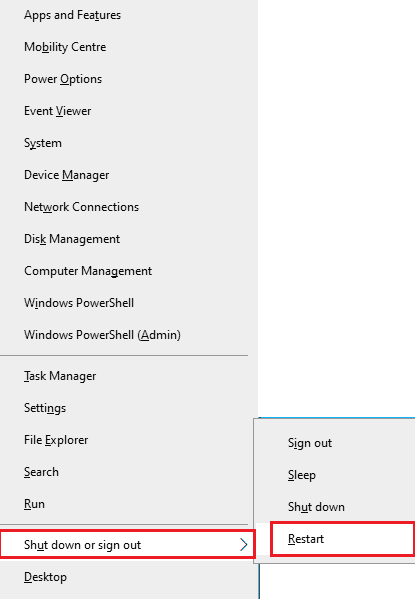
3. Наконец, нажмите «Перезагрузить».
1Б. Перезагрузите маршрутизатор
Это простой способ устранения неполадок, который поможет вам исправить ошибку 004 League of Legends за несколько простых шагов. Вы можете перезапустить маршрутизатор, следуя нашему руководству по перезапуску маршрутизатора или модема. После перезагрузки маршрутизатора проверьте, можете ли вы исправить код ошибки League of Legends 004.

1С. Проверить статус сервера
Очень часто вы можете столкнуться с кодом ошибки League of Legends 004 из-за проблем на стороне сервера. Чтобы проверить, находится ли сервер в автономном режиме или у него есть какие-либо технические проблемы, выполните следующие шаги.
1. Посетите официальную страницу обновления статуса Riot-сервера.
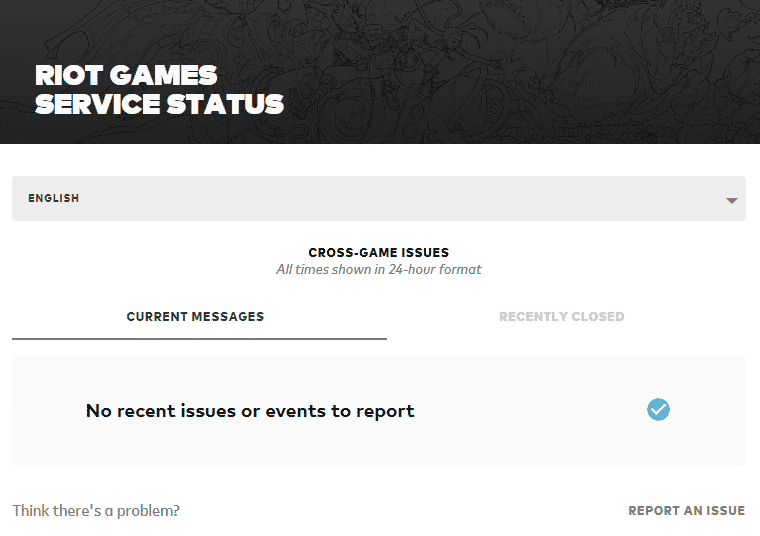
2. Затем прокрутите вниз и выберите League of Legends.
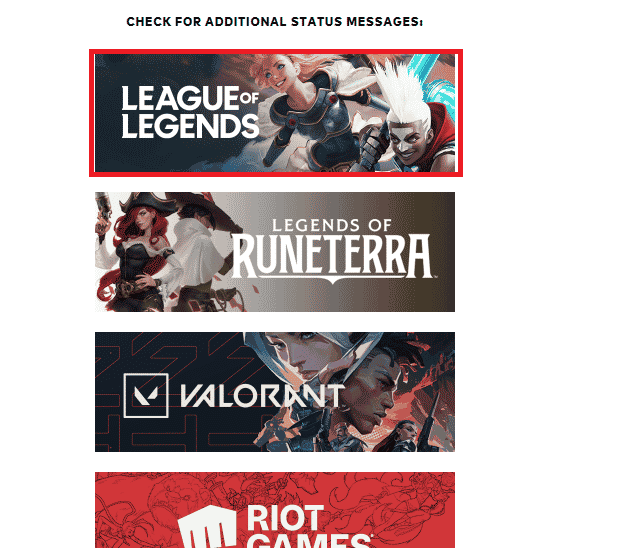
3. Затем выберите свой регион и язык , чтобы продолжить.
4. На следующей странице вы можете увидеть любые уведомления об ошибках сервера. Если они есть, нужно подождать, пока они не будут устранены.
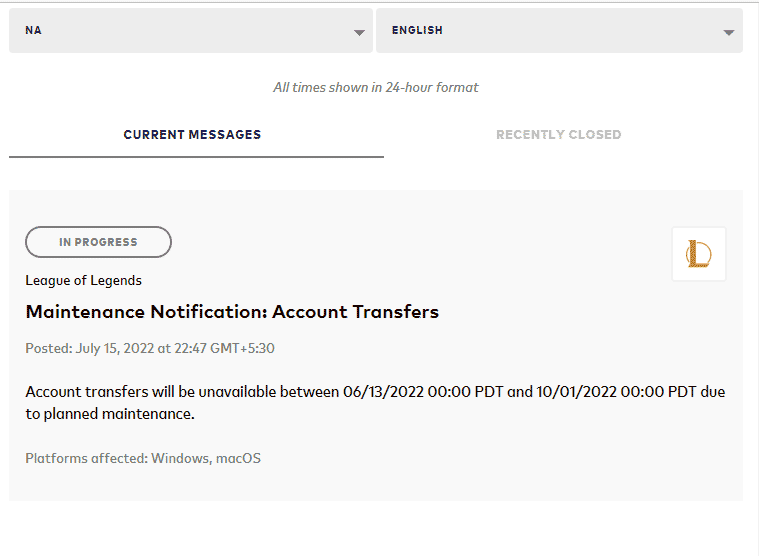
Читайте также: Как исправить проблемы с открытием клиента League Of Legends
1Д. Запустите League of Legends от имени администратора
Чтобы избежать ошибки League of Legends с кодом 004 на компьютере с Windows 10, запустите League of Legends от имени администратора, как указано ниже.
1. Щелкните правой кнопкой мыши ярлык League of Legends на рабочем столе .
2. Теперь выберите параметр « Свойства ».
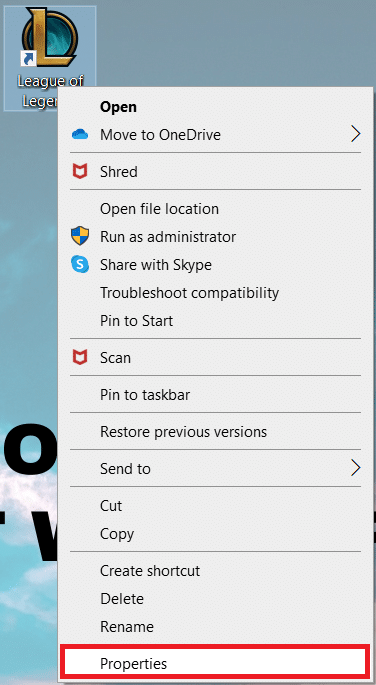
3. Затем перейдите на вкладку « Совместимость » и установите флажок « Запускать эту программу от имени администратора» .

1Э. Закрыть все фоновые процессы
Если на вашем ПК с Windows 10 слишком много фоновых процессов, вы не сможете так легко получить доступ к сетевому подключению, поскольку все эти задачи будут занимать долю сети. Так же потребление оперативной памяти будет больше и производительность игры видимо замедлится. Следуйте нашему руководству Как завершить задачу в Windows 10, чтобы закрыть все другие фоновые процессы на вашем ПК с Windows 10.
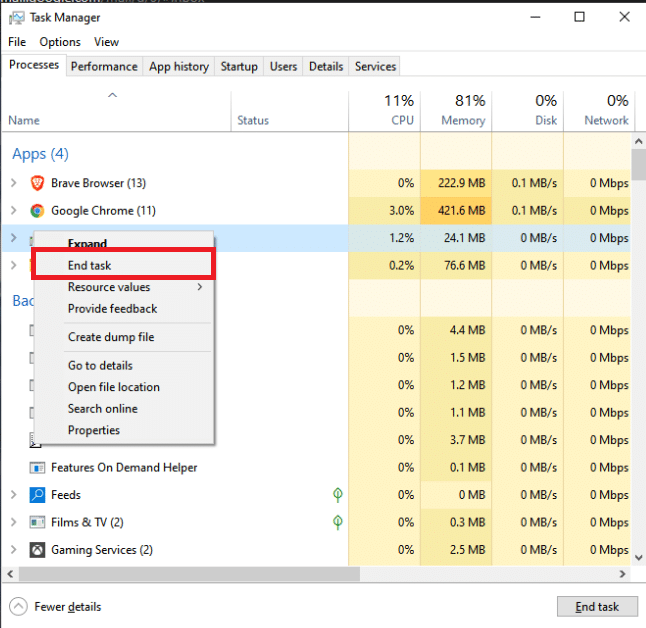
После закрытия всех фоновых процессов проверьте, исправлен ли код ошибки 004 в League of Legends или нет.
Способ 2: удалить папку LoL_air_client (если применимо)
Еще один простой способ исправить код ошибки League of Legends 004 — удалить определенную папку в проводнике. Это удаляет поврежденные компоненты в вашей Windows 10, связанные с игрой. Вот несколько шагов, чтобы удалить папку.
1. Нажмите одновременно клавиши Windows + E , чтобы открыть проводник .
2. Теперь перейдите к следующему пути местоположения.
C:\Riot Games\League of Legends\RADS\projects\lol_air_client
Примечание. Вы также можете найти папку lol_air_client в другом месте. Уделите немного больше внимания поиску папки.
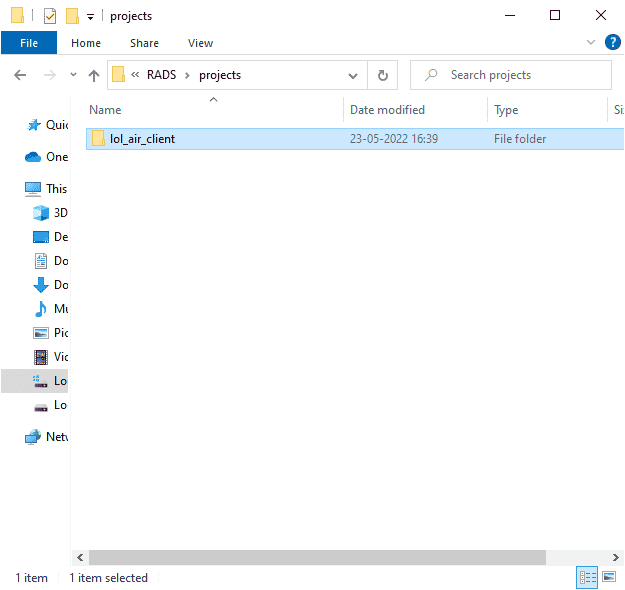
3. Теперь щелкните правой кнопкой мыши папку lol_air_client и выберите параметр « Удалить ».
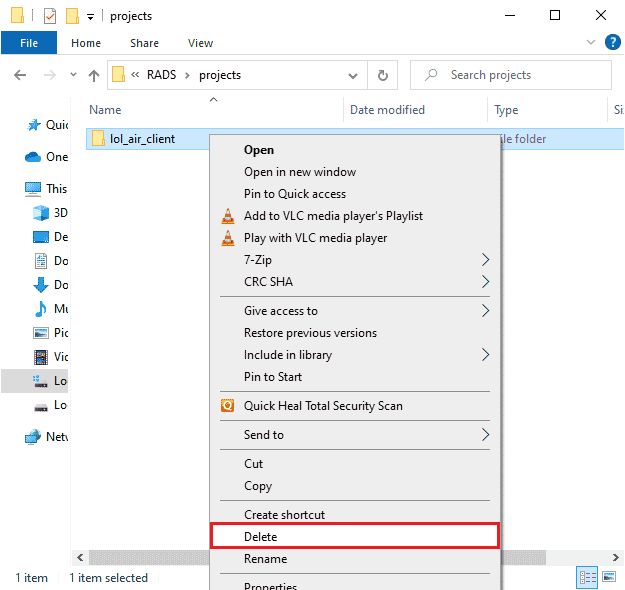
После того, как вы удалили папку, перезагрузите компьютер и проверьте, исправили ли вы ошибку 004 League of Legends.
Читайте также: Исправление ошибки Anti Cheat Apex Legends в Windows 10
Способ 3: запустить League of Legends вручную
Если вашему компьютеру потребуется некоторое дополнительное время для исправления League of Legends, вы столкнетесь с кодом ошибки League of Legends 004. Тем не менее, вы можете вручную исправить игру, выполнив следующие шаги.
1. Нажмите одновременно клавиши Windows + E , чтобы открыть Проводник .
2. Теперь перейдите к следующему пути местоположения.
C:\Riot Games\League of Legends\RADS\projects\lolpatcher\releases\deploy
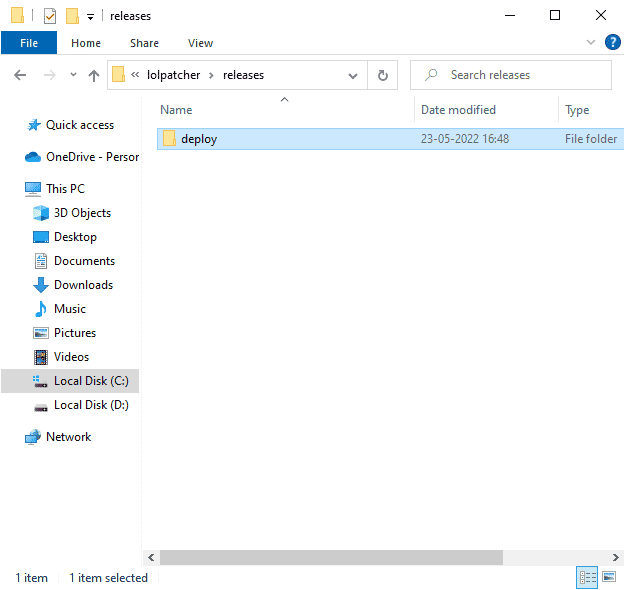
3. В папке Deploy щелкните правой кнопкой мыши исполняемый файл LoLPatcher.exe и выберите «Запуск от имени администратора».
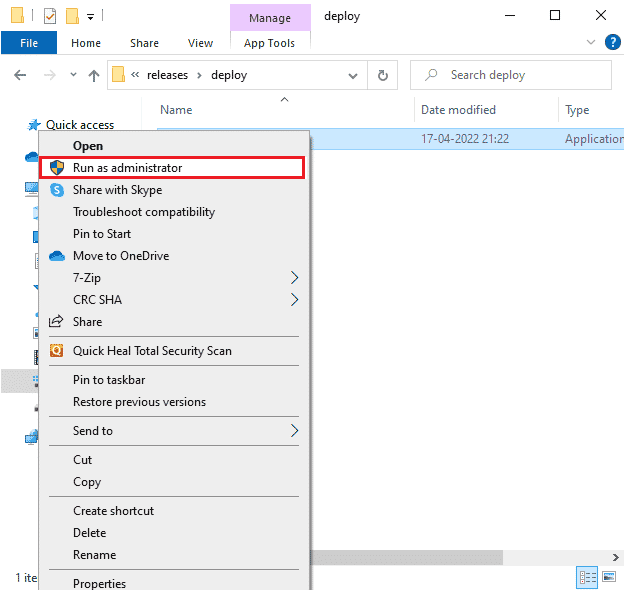
После того, как вы запустили игру вручную, проверьте, не сталкиваетесь ли вы снова с кодом ошибки League of Legends 004.
Способ 4: настройка файловых хостов
Если в файле хоста были отредактированы записи League of Legends, вы столкнетесь с ошибкой League of Legends 004. Следовательно, вам нужно удалить записи, чтобы решить эту проблему. Вот несколько инструкций по настройке записей hosts.
1. Нажмите одновременно клавиши Windows + E , чтобы открыть проводник .
2. Теперь перейдите на вкладку « Вид » и установите флажок « Скрытые элементы » в разделе « Показать/скрыть ».
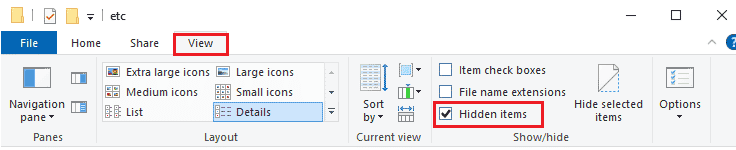
3. Теперь скопируйте и вставьте следующий путь в путь навигации проводника .
C:\Windows\System32\драйверы\и т.д.
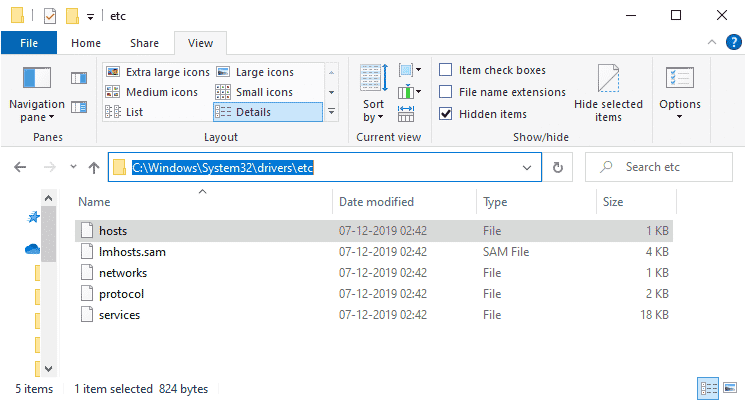
4. Теперь выберите и щелкните правой кнопкой мыши файл hosts и выберите параметр « Открыть с помощью », как показано на рисунке.
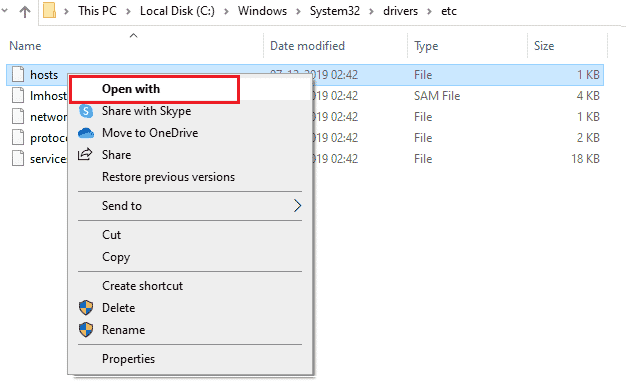
5. Теперь выберите параметр « Блокнот » из списка и нажмите « ОК », как показано на рисунке.
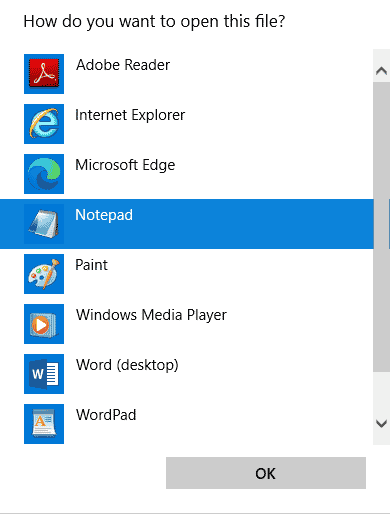
6. Теперь файл hosts будет открыт в Блокноте следующим образом.
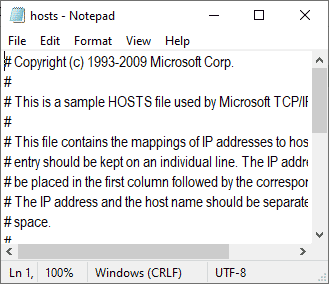
7. Добавьте эту строку 67.69.196.42 l3cdn.riotgames.com в конец файла.
8. Теперь сохраните файл, нажав одновременно клавиши Ctrl+S .
9. Выйдите из Блокнота и проверьте, исправили ли вы ошибку League 004.
Читайте также: Как изменить имя призывателя в League of Legends
Способ 5: очистить кэш DNS и данные
Немногие пользователи предположили, что очистка кеша DNS и данных на вашем ПК помогла им исправить ошибку League of Legends 004. Следуйте инструкциям.
1. Нажмите клавишу Windows и введите cmd. Затем нажмите Открыть .
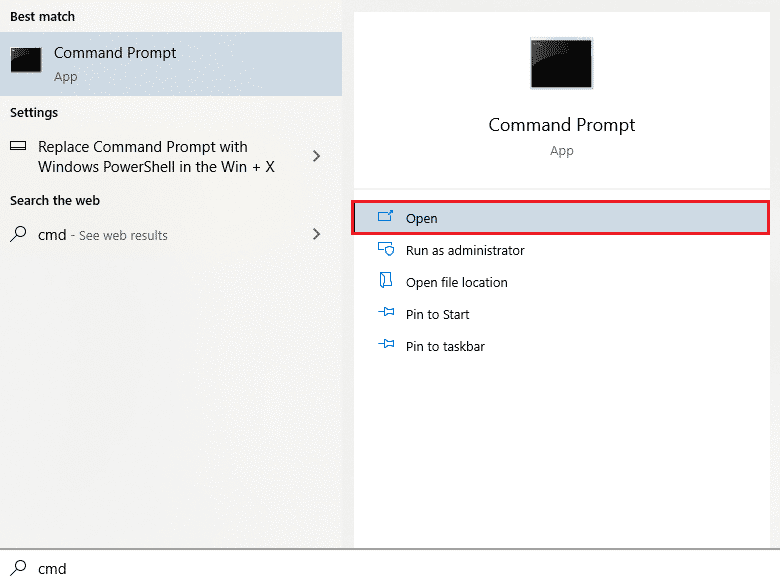
2. Теперь введите следующие команды одну за другой и нажимайте клавишу Enter после каждой команды.
ipconfig/flushdns ipconfig/registerdns ipconfig/релиз ipconfig/обновить netsh сброс винсока
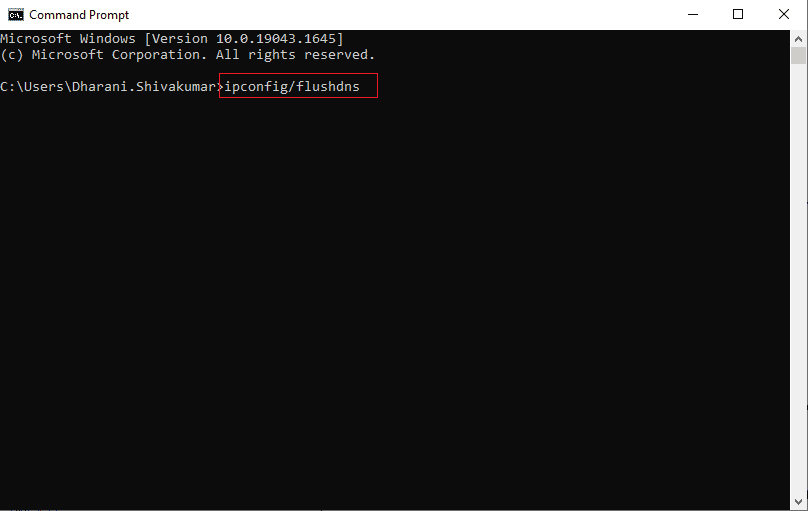
3. Дождаться выполнения команд и перезагрузить ПК .
Способ 6: обновить Windows
Все ошибки и ошибочные исправления на вашем компьютере могут быть исправлены с помощью обновлений Windows. Microsoft выпускает частые обновления, чтобы исправить все эти проблемы. Следовательно, убедитесь, что вы используете обновленную версию операционной системы Windows, и если какие-либо обновления ожидают действия, воспользуйтесь нашим руководством Как загрузить и установить последнее обновление Windows 10.

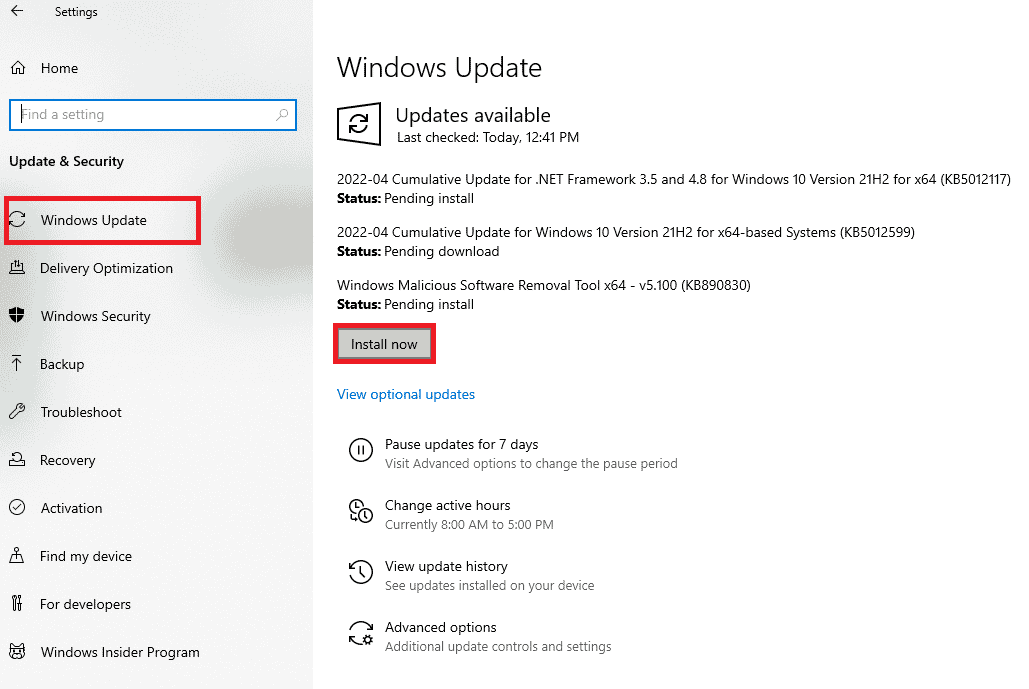
После обновления операционной системы Windows проверьте, исправили ли вы ошибку League of Legends 004.
Читайте также: Исправление ошибки обновления Windows 10 0x80070103
Способ 7: обновить драйверы графического процессора
Если вы хотите наслаждаться любыми графическими играми без каких-либо ошибок, ваши драйверы должны быть в идеальном состоянии. Если драйверы устарели или неисправны, обязательно обновите их. Вы можете искать новейшие выпуски драйверов на его официальных сайтах или обновлять их вручную. Следуйте нашему руководству 4 способа обновления графических драйверов в Windows 10, чтобы обновить драйвер и проверить, исправлен ли код ошибки League of Legends 004.
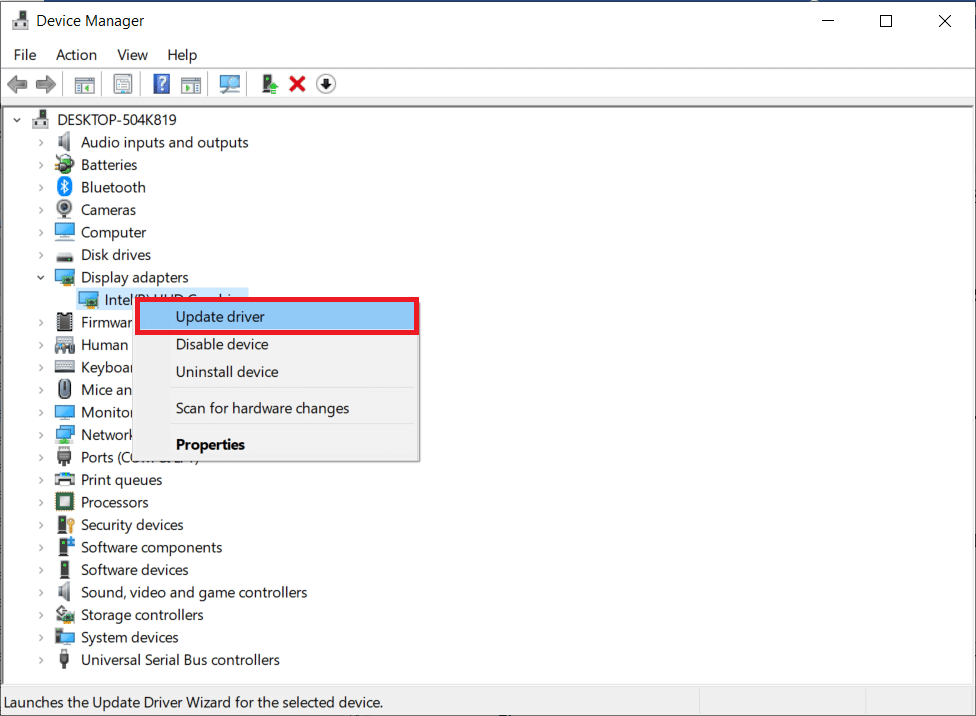
Способ 8: откатить драйверы графического процессора
Иногда текущая версия ваших графических драйверов может вызывать конфликты запуска, и в этом случае вам необходимо восстановить предыдущие версии установленных драйверов. Этот процесс называется откатом драйверов, и вы можете легко откатить драйверы компьютера до их предыдущего состояния, следуя нашему руководству Как откатить драйверы в Windows 10.
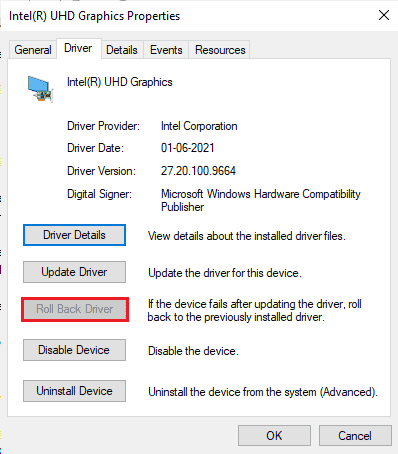
Читайте также: Как определить, что ваша видеокарта умирает
Способ 9: переустановите драйверы графического процессора
Если вы по-прежнему сталкиваетесь с ошибкой League of Legends 004 после обновления драйверов графического процессора, переустановите драйверы устройств, чтобы устранить любые проблемы несовместимости. Существует несколько способов переустановки драйверов на вашем компьютере. Тем не менее, вы можете легко переустановить графические драйверы, следуя инструкциям в нашем руководстве «Как удалить и переустановить драйверы в Windows 10».
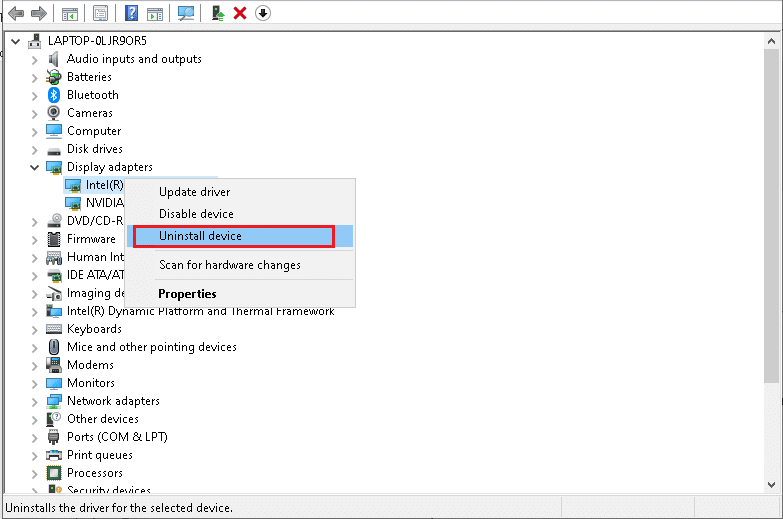
После переустановки драйверов графического процессора проверьте, можете ли вы получить доступ к League of Legends без ошибок.
Способ 10: запустить очистку диска
Если на вашем компьютере нет места на диске для установки каких-либо новых исправлений из игры, вы столкнетесь с ошибкой League of Legends 004. Следовательно, сначала проверьте место на диске и при необходимости очистите временные файлы.
Шаг I: проверьте место на диске
Чтобы проверить место на диске на ПК с Windows 10, выполните следующие действия.
1. Нажмите и удерживайте клавиши Windows + E , чтобы открыть проводник.
2. Теперь нажмите « Этот компьютер » на левом экране.
3. Проверьте свободное место на диске в разделе « Устройства и драйверы », как показано на рисунке. Если они выделены красным, рассмотрите возможность очистки временных файлов.
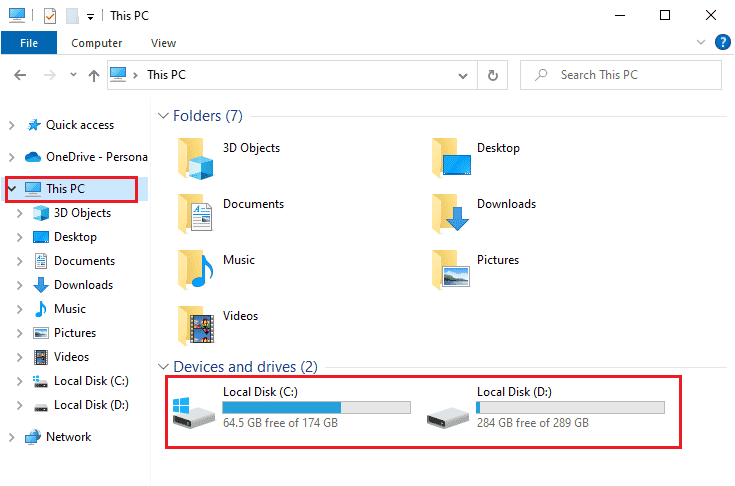
Шаг II: очистить временные файлы
Если на вашем компьютере минимально доступное пространство, что приводит к ошибке с кодом 004, следуйте нашему руководству «10 способов освободить место на жестком диске в Windows», которое поможет вам очистить все ненужные файлы на вашем компьютере.
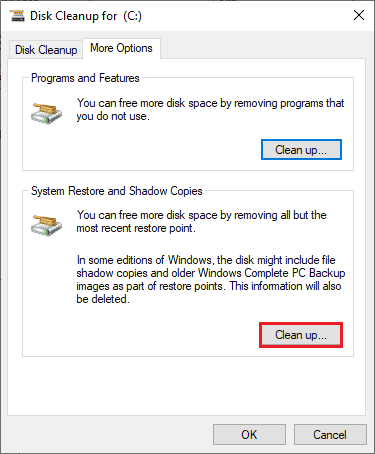
Способ 11: изменить адрес DNS-сервера
Несколько пользователей предположили, что переключение на DNS-адреса Google может помочь вам исправить код ошибки League of Legends 004. Если вы правильно запустите игру и столкнетесь с сообщением об ошибке, следуйте нашему руководству, чтобы изменить DNS-адрес. Это поможет вам решить все проблемы с DNS (система доменных имен), чтобы вы могли запускать игру без каких-либо проблем.
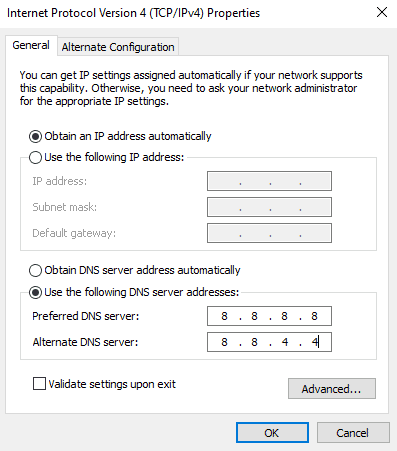
После изменения вашего DNS-адреса проверьте, можете ли вы запустить LoL без экрана ошибки.
Способ 12: временно отключить антивирус (если применимо)
Еще одна возможная причина, вызывающая ошибку 004 в League of Legends, — это ваш пакет безопасности. Когда ваши антивирусные программы обнаруживают файлы и папки LoL как угрозу, вы столкнетесь с несколькими конфликтами. Итак, прочитайте наше руководство «Как временно отключить антивирус в Windows 10» и следуйте инструкциям, чтобы временно отключить антивирусную программу на вашем ПК.
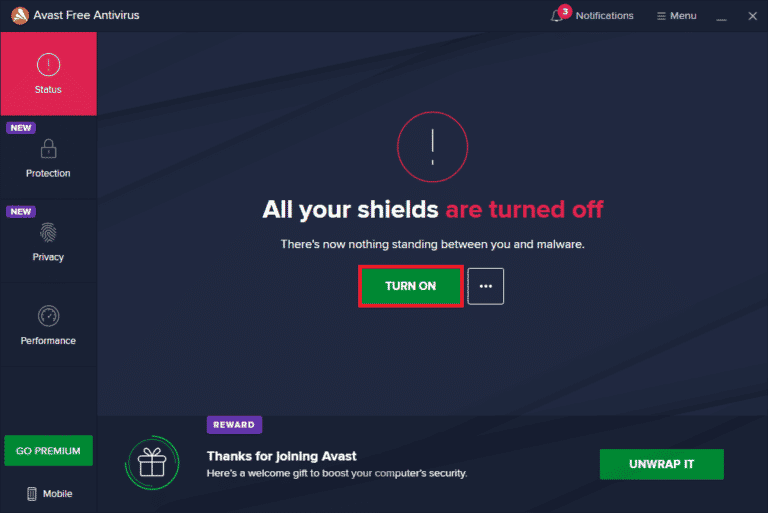
После исправления обсуждаемой ошибки League of Legends error 004 на ПК с Windows 10 обязательно снова включите антивирусную программу, поскольку система без пакета безопасности всегда представляет угрозу.
Читайте также: Исправьте Avast, блокирующий League of Legends (LOL)
Способ 13: отключить брандмауэр Защитника Windows (не рекомендуется)
В дополнение к антивирусной программе брандмауэр Защитника Windows может препятствовать доступу к играм на вашем ПК. Итак, попробуйте отключить брандмауэр Защитника Windows, как указано в нашем руководстве «Как отключить брандмауэр Windows 10», и выполните соответствующие действия.
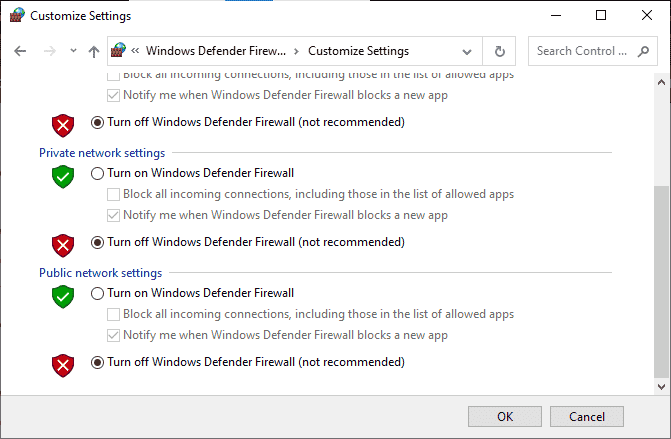
Примечание. После запуска LoL после отключения брандмауэра Защитника Windows убедитесь, что вы снова включили пакет брандмауэра после игры. Компьютер без пакета безопасности всегда подвержен атакам вредоносных программ.
Способ 14: использовать виртуальную частную сеть
Тем не менее, если вы не можете решить свою проблему, вы можете попробовать использовать виртуальную частную сеть. Это гарантирует, что ваше соединение будет более конфиденциальным и зашифрованным. Вы можете изменить географический регион с помощью настроек VPN, чтобы легко исправить ошибку 004 League of Legends. Несмотря на то, что в Интернете доступно так много бесплатных VPN, вам рекомендуется использовать надежный VPN-сервис, чтобы пользоваться премиальными версиями и функциями. Взгляните на наше руководство Что такое VPN и как это работает? чтобы узнать больше о Virtual Private Limited.
Если вы не знаете, как настроить VPN на компьютере с Windows 10, следуйте нашему руководству «Как настроить VPN на Windows 10» и внедрите его.
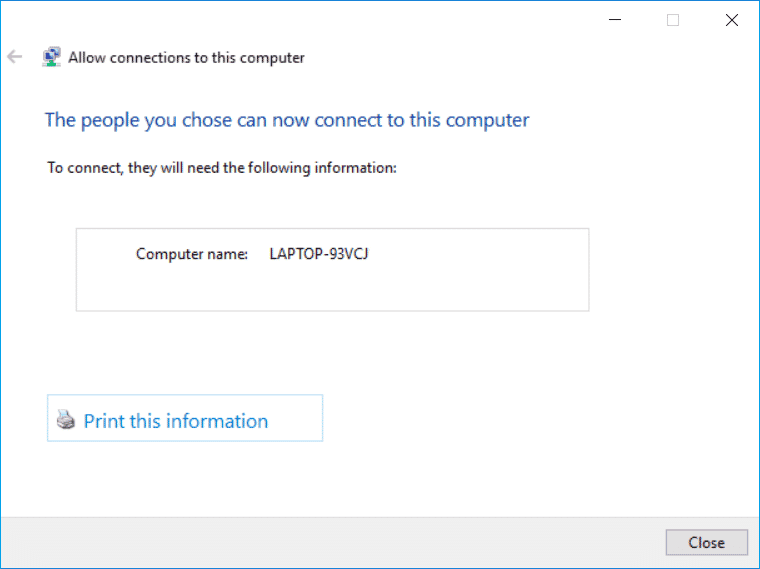
После того, как вы настроили VPN-соединение, проверьте, исправили ли вы ошибку League 004.
Читайте также: Исправление черного экрана League of Legends в Windows 10
Способ 15: удалить DirectX через реестр
Несколько геймеров подтвердили, что переустановка DirectX на вашем ПК помогла им исправить ошибку League of Legends 004. Вот как удалить установленный файл DirectX из реестра.
1. Нажмите одновременно клавиши Windows + R , чтобы открыть диалоговое окно « Выполнить ».
2. Теперь введите regedit и нажмите клавишу Enter , чтобы запустить редактор реестра .
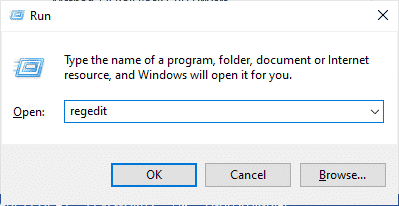
3. Теперь перейдите в следующее место в редакторе реестра .
Компьютер\HKEY_LOCAL_MACHINE\ПРОГРАММНОЕ ОБЕСПЕЧЕНИЕ\Microsoft\DirectX
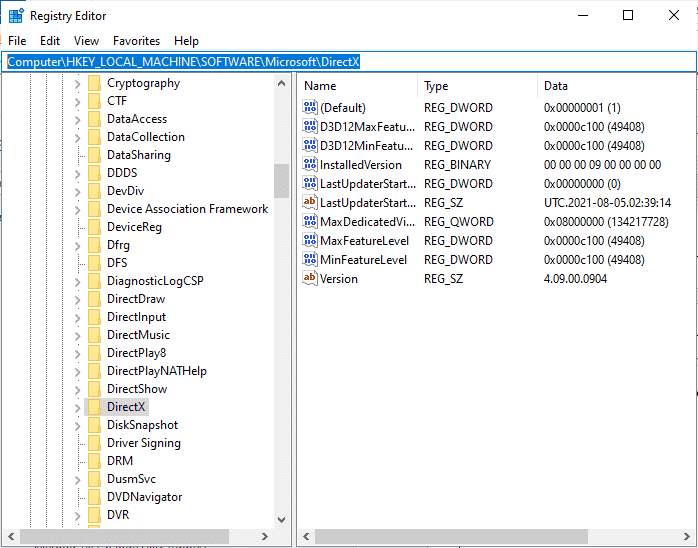
4. Теперь щелкните правой кнопкой мыши файл InstalledVersion и выберите параметр « Удалить ».
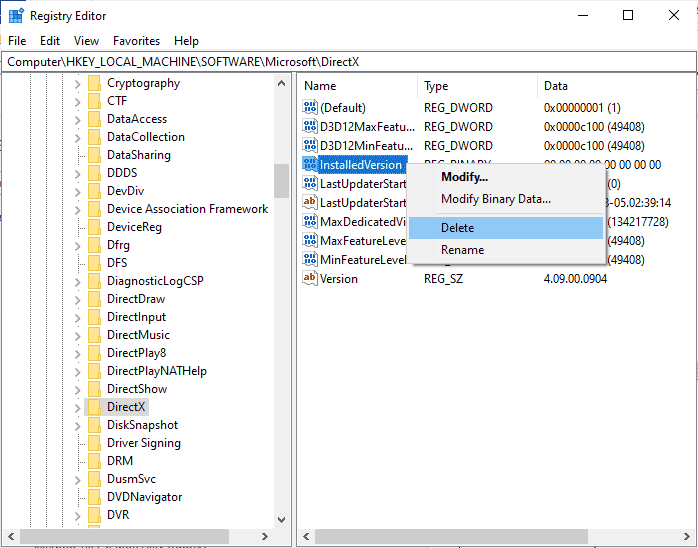
5. Затем щелкните правой кнопкой мыши файл версии и выберите параметр « Удалить ».
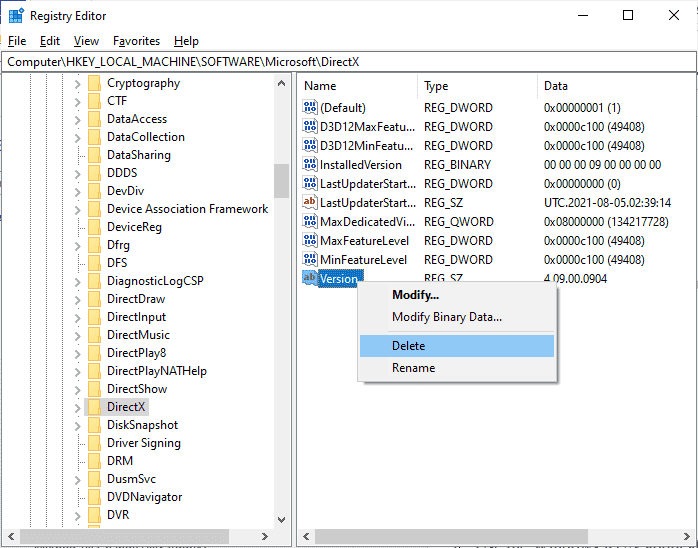
6. Теперь следуйте нашему руководству «Загрузите и установите DirectX в Windows 10», чтобы переустановить DirectX на ПК с Windows 10.
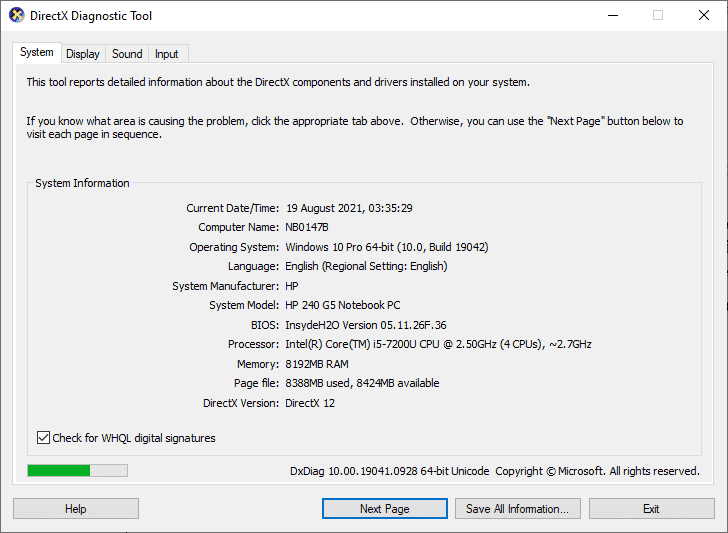
Также читайте: исправлено падение кадров в League of Legends
Способ 16: переустановите игру League of Legends
Любые неправильно настроенные файлы в League of Legends приведут к ошибке League of Legends 004, даже если вы выполнили все описанные выше методы и обновили все ожидающие действия. Так что в этом случае у вас нет другого выхода, кроме как переустановить игру. Игра привязана к вашему аккаунту и при переустановке игры вы не потеряете свой прогресс. Вот как переустановить League of Legends.
1. Нажмите клавишу Windows и введите приложения и функции . Затем нажмите Открыть .
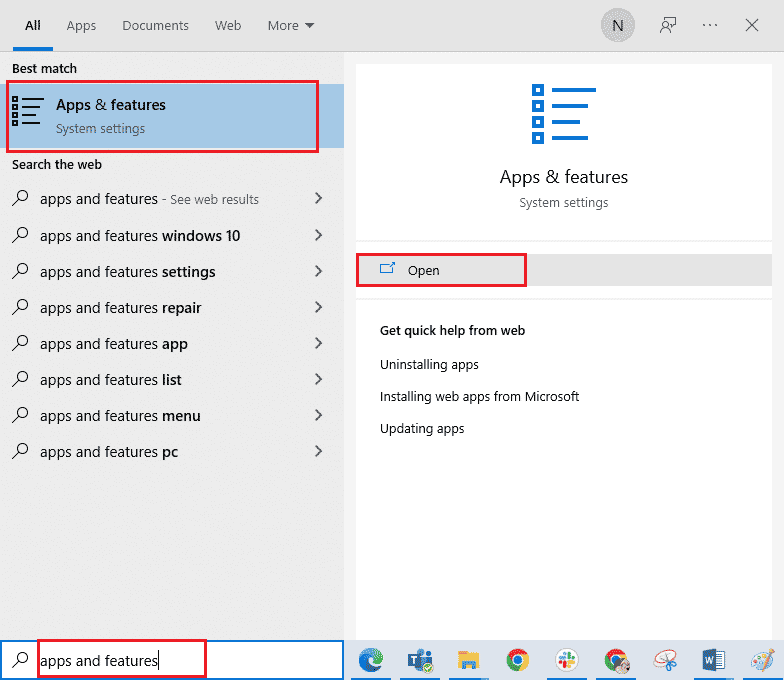
2. Теперь найдите League of Legends в списке и нажмите на нее. Затем выберите опцию « Удалить ».
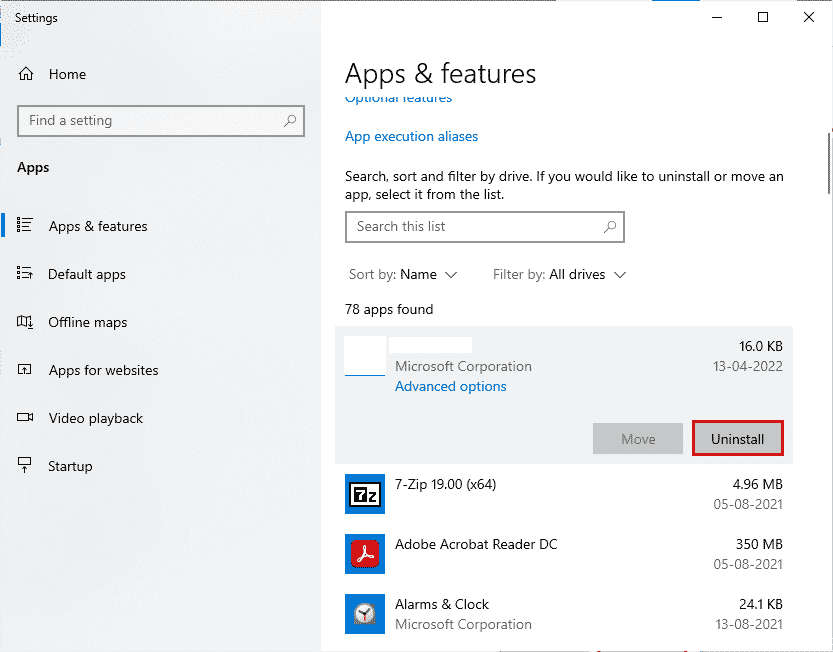
3. При появлении запроса снова нажмите «Удалить ».
4. Когда игра будет полностью удалена с вашего компьютера, одновременно нажмите и удерживайте клавиши Windows + E , чтобы открыть Проводник .
5. Теперь перейдите по следующим путям и удалите папки, связанные с WOW .
C:\виндовс\темп C:\Program Files\gametitle C:\Program Files (x86)\gametitle C:\Program Files\Common Files\Blizzard Entertainment C:\Пользователи\Общие\Игры\название игры C:\Users\Public\Public Documents\Blizzard Entertainment\gametitle
Примечание. Убедитесь, что вы нашли что-то, связанное с League of Legends, а не название игры в указанных выше местах.
6. Затем очистите все данные в корзине и навсегда удалите файлы / папки, которые вы удалили сейчас.
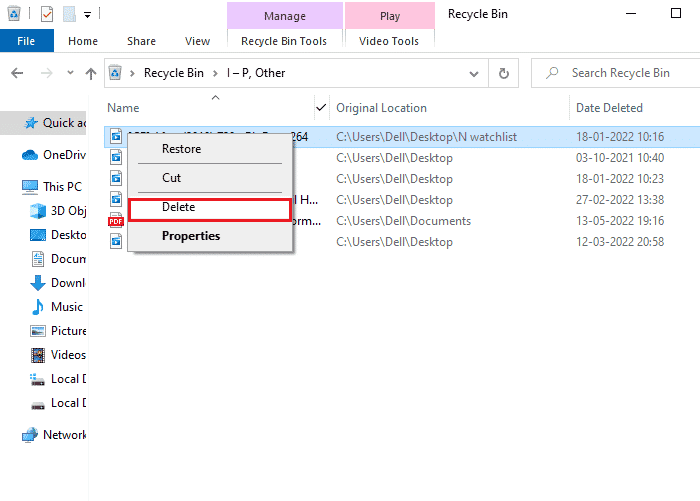
6. Затем перейдите на страницу загрузки официального сайта League of Legends и нажмите на опцию « Играть бесплатно ».

7. Зарегистрируйте свою учетную запись и нажмите «Загрузить для Windows ». Затем нажмите « Установить ».
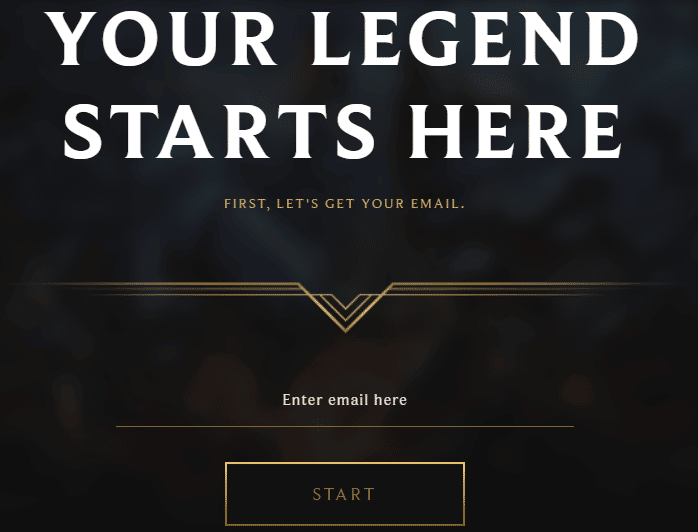
8. Дождитесь установки игры. Перейдите к Моим загрузкам в проводнике и дважды щелкните установочный файл, чтобы запустить приложение.
9. Следуйте инструкциям на экране, чтобы установить игру на ПК с Windows 10.
10. Наконец, перезапустите игру, и теперь у вас будет исправление неуказанной ошибки League.
Примечание. Многие пользователи и интернет-форумы сообщают, что переустановка игры с помощью инструмента Hextech Repair помогла исправить ошибку. Посетите официальный сайт инструмента Hextech Repair и загрузите программу. Это бесплатно, поэтому при установке и запуске инструмента вы увидите возможность переустановить игру. Следуйте инструкциям, чтобы исправить ошибку LoL 004.
Рекомендуемые:
- Исправить ошибку GeForce HRESULT E Fail в Windows 10
- Исправление сбоя Ведьмака 3 в Windows 10
- Как перезапустить клиент Valorant Riot в Windows 10
- Исправить неизвестную ошибку League of Legends в Windows 10
Мы надеемся, что это руководство было полезным, и вы смогли исправить ошибку League of Legends 004 в Windows 10. Сообщите нам, какой метод сработал для вас лучше всего. Кроме того, если у вас есть какие-либо вопросы/предложения относительно этой статьи, не стесняйтесь оставлять их в разделе комментариев.
